Przejrzyj przesłane przez Ciebie pulsy
Jeśli w aplikacji Viva Pulse utworzono i wysłano aplikację Pulse, możesz przejrzeć opinię, podjąć działania, aby uzyskać dodatkowe odpowiedzi, przedłużyć termin, anulować aplikację Pulse i nie tylko.
Wyświetlanie otwartych aplikacji Pulses
Wyświetl wysłane przez Ciebie żądania aplikacji Pulse, które nie zostały jeszcze zamknięte w celu podjęcia działań, w tym przedłużenia terminu ostatecznego, dodania większej liczby osób lub udostępnienia linku do ankiety w celu przekazania opinii lub anulowania żądania.
-
Otwórz aplikację Viva Pulse w aplikacji Microsoft Teams lub w przeglądarce internetowej.
-
Na stronie głównej aplikacji Viva Pulse przejdź do sekcji Moje impulsy i wybierz kartę Wysłane impulsy.
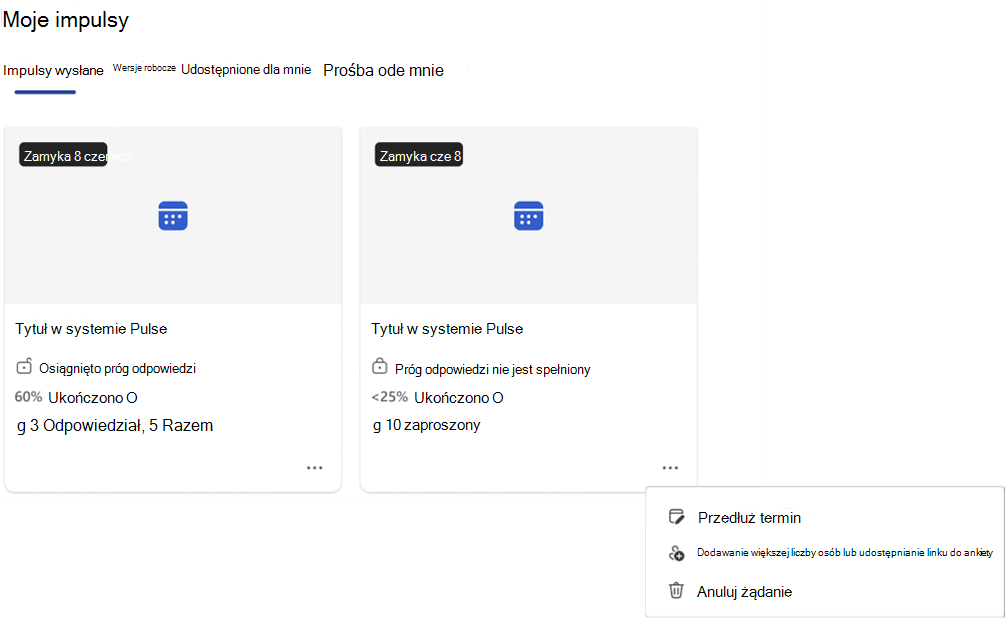
-
Umieść wskaźnik myszy na karcie wysyłanej aplikacji Pulse, a następnie wybierz wielokropek (...). Dostępne są następujące opcje:
-
Wybierz pozycję Przedłuż termin ostateczny , aby przedłużyć termin ostateczny żądania aplikacji Pulse. Należy pamiętać, że termin składania wniosku w aplikacji Pulse można przedłużyć maksymalnie do sześciu razy.
-
Wybierz pozycję Dodaj więcej osób lub udostępnij link do ankiety , aby dodać więcej dostawców opinii do żądania aplikacji Pulse, lub skopiuj link, aby udostępnić żądanie aplikacji Pulse aktualnym dostawcom opinii w osobistej wiadomości e-mail lub wiadomości aplikacji Teams.
-
Wybierz pozycję Anuluj żądanie , aby anulować żądanie aplikacji Pulse.
-
Ważne: Jeśli osiągnięto minimalny próg, opcja "Anuluj żądanie" nie będzie widoczna.
Zamykanie otwartych aplikacji Pulses
Ważne: Po zamknięciu aplikacji Pulse nie będziesz otrzymywać żadnych dodatkowych odpowiedzi. Ponadto czas przetwarzania będzie wymagany do wygenerowania raportu dla aplikacji Pulses, który zostanie wcześniej zamknięty. Otrzymasz powiadomienie, gdy raport będzie dostępny.
Zamknij otwarte żądania aplikacji Pulse, które osiągnęły wymóg minimalnego progu przed datą zamknięcia.
-
Otwórz aplikację Viva Pulse w aplikacji Microsoft Teams lub w przeglądarce internetowej.
-
Otwarte aplikację Pulses można zamknąć za pomocą jednej z dwóch metod:
-
Wybierz odpowiednią kartę wniosku o opinię ze strony głównej aplikacji Viva Pulse w sekcji Moje impulsy na karcie Przesłane impulsy.
-
Umieść wskaźnik myszy na karcie wysyłanej aplikacji Pulse, a następnie wybierz wielokropek (...). Z wymienionych opcji wybierz pozycję Zamknij ten impuls.
-
-
Przejdź do odpowiedniej strony otwartego aplikacji Pulse. Wybierz pozycję Modyfikuj żądanie. Dostępne są następujące opcje:
-
Wybierz pozycję Przedłuż termin ostateczny, aby przedłużyć termin ostateczny żądania aplikacji Pulse. Należy pamiętać, że termin składania wniosku w aplikacji Pulse można przedłużyć maksymalnie do sześciu razy.
-
Wybierz pozycję Dodaj więcej osób lub udostępnij link do ankiety, aby dodać więcej dostawców opinii do żądania aplikacji Pulse, lub skopiuj link, aby udostępnić żądanie aplikacji Pulse aktualnym dostawcom opinii w osobistej wiadomości e-mail lub wiadomości aplikacji Teams.
-
Wybierz pozycję Zamknij ten pulse, aby zamknąć żądanie opinii. Adresaci, którzy nie odpowiedzieli, nie będą mogli przekazać swojej opinii.
-
-
Po zamknięciu aplikacji Pulse zostanie wyświetlony ekran informujący o wygenerowaniu raportu.
-
-
Otrzymasz powiadomienie, gdy raport aplikacji Pulse będzie gotowy. Następnie możesz uzyskać dostęp do raportu opinii przy użyciu jednej z czterech metod:
-
Wybierz powiadomienie kanału Aktywność aplikacji Teams o zamknięciu aplikacji Pulse.
-
Wybierz pozycję Wyświetl wyniki z powiadomienia Czat w aplikacji Teams.
-
Wybierz pozycję Wyświetl wyniki z powiadomienia e-mail.
-
Wybierz odpowiednią kartę wniosku o opinię ze strony głównej aplikacji Viva Pulse w sekcji Moje impulsy na karcie Przesłane impulsy.
Wyświetl zamknięte impulsy
Wyświetl zamknięte żądania aplikacji Pulse, aby zobaczyć, kto przekazał opinię, ponownie wysłać żądanie i udostępnić wyniki.
-
Otwórz aplikację Viva Pulse w aplikacji Microsoft Teams lub w przeglądarce internetowej.
-
Na stronie głównej aplikacji Viva Pulse przejdź do sekcji Moje impulsy i wybierz kartę Wysłane impulsy.
-
Umieść wskaźnik myszy na karcie wysyłanej aplikacji Pulse, a następnie wybierz wielokropek (...).
-
Jeśli spełniasz minimalną wymaganą liczbę odpowiedzi, wybierz wielokropek (...) na karcie wysłanego impulsu. Następnie możesz wykonać jedną z następujących akcji:
-
Aby wysłać ponownie aplikację Pulse później w celu kontynuowania śledzenia tego, co działa dobrze dla Twojego zespołu i na których obszarach należy się skupić w czasie, wybierz pozycję Wyślij ponownie prośbęo t , aby ponownie wysłać aplikację Pulse do tych samych osób.
-
Wybierz pozycję Wyświetl dostawców opinii , aby wyświetlić osoby zaproszone do odpowiadania na Twoje żądanie aplikacji Pulse.
-
Wybierz pozycję Udostępnij wyniki , aby udostępnić wyniki swojej opinii zespołowi.
-
Jeśli żądanie aplikacji Pulse zostało anulowane lub nie został spełniony minimalny próg odpowiedzi, wybierz wielokropek (...) na karcie wysłanego impulsu i wykonaj jedną z następujących czynności:
-
Wybierz pozycję Wyślij ponownie prośbę, aby ponownie wysłać wniosek aplikacji Pulse w celu przechwycenia opinii zespołu.
-
Wybierz pozycję Wyświetl dostawców opinii , aby wyświetlić dostawców opinii, których zaproszono do odpowiadania na Twoje żądanie aplikacji Pulse.
Dowiedz się więcej
Wyświetlanie i udostępnianie wyników opinii jako autor opinii










